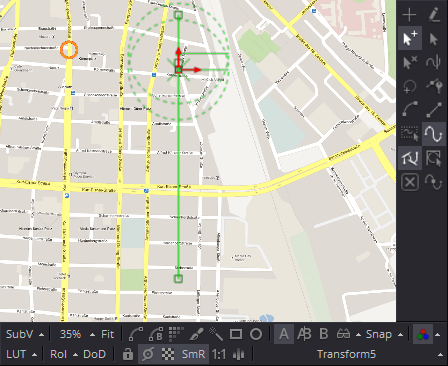Display View: Unterschied zwischen den Versionen
Aus AV wiki
Admin (Diskussion | Beiträge) K |
Admin (Diskussion | Beiträge) |
||
| (Eine dazwischenliegende Version desselben Benutzers wird nicht angezeigt) | |||
| Zeile 2: | Zeile 2: | ||
Der Viewer hat zwei Aufgaben. | Der Viewer hat zwei Aufgaben. | ||
*Es wird der Ausgang eines ausgewählten [[Nodes|Node]] angezeigt. Für die Anzeige gibt es eine Vielzahl an Optionen, die am unteren Rand des Viewers zu Verfügung gestellt werden. | *Es wird der Ausgang eines ausgewählten [[Nodes|Node]] angezeigt. Für die Anzeige gibt es eine Vielzahl an Optionen, die am unteren Rand des Viewers zu Verfügung gestellt werden. | ||
| − | *Verschiedene Nodes ermöglichen bzw. erfordern die Arbeit im Viewer. Im Bild ist z.B. der Controller des [[Transform|Transform-Nodes]] zu sehen. Zusätzlich zeigt der rechte Rand Werkzeuge zum Bearbeiten des [[Bewegungspfad|Bewegungspfades]] an. | + | *Verschiedene Nodes ermöglichen bzw. erfordern die Arbeit im Viewer. Im Bild ist z.B. der Controller des [[Transform|Transform-Nodes]] zu sehen. Zusätzlich zeigt der rechte Rand Werkzeuge zum Bearbeiten des [[Bewegungspfad|Bewegungspfades]] an. |
| + | <br> | ||
[[File:Display View.PNG|center]] | [[File:Display View.PNG|center]] | ||
| + | == Navigation == | ||
| + | |||
| + | {|class="wikitable" | ||
| + | |+Shortcuts Navigation | ||
| + | |verschieben des Flow-Fensters | ||
| + | |[[File:MMB.png]] + Drag | ||
| + | |- | ||
| + | |horizontal verschieben | ||
| + | |[[File:MWheelH.png]] | ||
| + | |- | ||
| + | |vertikal verschieben | ||
| + | |[[File:MWheel.png]] | ||
| + | |- | ||
| + | |rowspan="2"|skalieren des Flow-Fensters | ||
| + | |[[File:LMB.png]] + [[File:MMB.png]] + Drag | ||
| + | |- | ||
| + | |[[File:Strg.png]] + [[File:MWheel.png]] | ||
| + | |- | ||
| + | |rowspan="2"|eine Stufe vergrössern | ||
| + | |[[File:MMB.png]] + [[File:LMB.png]]Click | ||
| + | |- | ||
| + | |[[File:NumAdd.png]] | ||
| + | |- | ||
| + | |rowspan="2"|eine Stufe verkleinern | ||
| + | |[[File:MMB.png]] + [[File:RMB.png]]Click | ||
| + | |- | ||
| + | |[[File:NumSubtr.png]] | ||
| + | |- | ||
| + | |100% | ||
| + | |[[File:Strg.png]] + [[File:1.png]] | ||
| + | |- | ||
| + | |200% | ||
| + | |[[File:Strg.png]] + [[File:2.png]] | ||
| + | |- | ||
| + | |Fit (an die Fenstergröße anpassen) | ||
| + | |[[File:Strg.png]] + [[File:F.png]] | ||
| + | |} | ||
Aktuelle Version vom 27. September 2017, 14:41 Uhr
Der Viewer hat zwei Aufgaben.
- Es wird der Ausgang eines ausgewählten Node angezeigt. Für die Anzeige gibt es eine Vielzahl an Optionen, die am unteren Rand des Viewers zu Verfügung gestellt werden.
- Verschiedene Nodes ermöglichen bzw. erfordern die Arbeit im Viewer. Im Bild ist z.B. der Controller des Transform-Nodes zu sehen. Zusätzlich zeigt der rechte Rand Werkzeuge zum Bearbeiten des Bewegungspfades an.